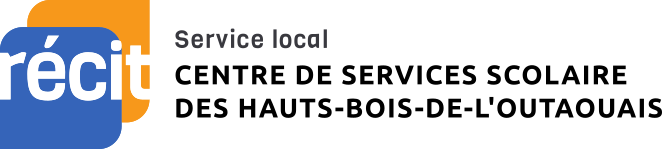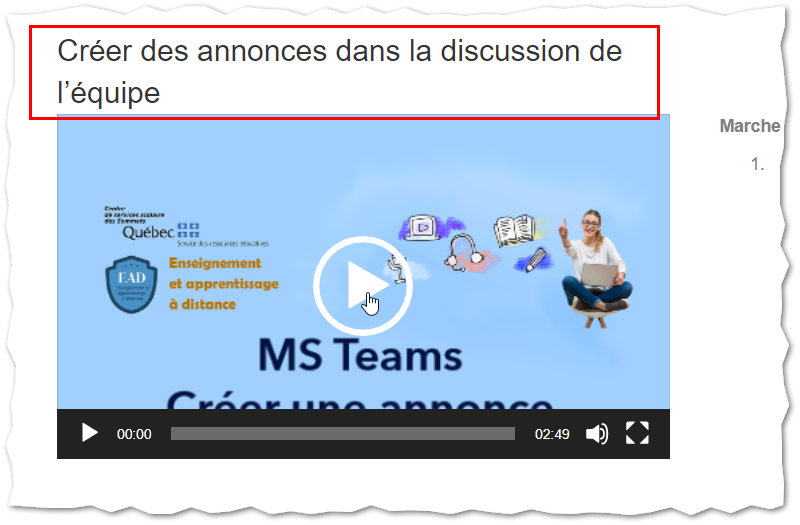Les premiers pas avec les élèves
Dans la première partie, nous avons vu comment créer votre équipe et inviter vos élèves. La deuxième partie consiste à ajouter du contenu à votre cours et en faire l’expérimentation avec vos élèves pour la première fois.
4
Création d'une première communication
Plusieurs options s’offrent à vous pour communiquer avec vos élèves dans Microsoft Teams. Voici un survol de quelques options pour vous permettre de faire votre premier contact avec vos élèves.
Annonce
L’option Annonce permet d’envoyer un message aux élèves via l’onglet conversation. Cette option peut être très utile afin de partager un événement à venir ou des ressources de classe (sites Internet, plan de la semaine, documents, etc.).
La vidéo «Créer des annonces dans la discussion de l’équipe» de la Formation technique – Niveau 2 (CSS des Sommets) explique bien comment fonctionne publier une annonce.
Support de cours
L’option Supports de cours est un dossier de partage servant à mettre à la disposition des élèves divers fichiers. Ce dossier est souvent utilisé pour partager des ressources de classe (planification de cours, notes de cours, aide-mémoire, présentation, etc.).
La vidéo «Déposer des fichiers (lecture seule)» de la Formation technique – Niveau 1 (CSS des Sommets) explique bien comment fonctionne la section «Supports de cours». De plus, la vidéo «Consulter un document» explique aux élèves comment consulter cette section.
Affectation (section Devoirs)
L’option Affectation (section Devoirs) sert à mettre l’élève en action. L’élève peut accomplir la tâche à partir des éléments partagés par l’enseignant. Il peut également y déposer des éléments supplémentaires (photos, vidéos, fichiers, liens Internet, etc.) pour compléter la tâche. Le devoir peut être commenté, corrigé et noté par l’enseignant.
La vidéo «Envoyer des devoirs (fichiers)» de la Formation technique – Niveau 2 (CSS des Sommets) explique bien comment fonctionne la gestion des devoirs (travaux).
Questionnaire (section Devoirs)
L’option Questionnaire sert à poser plusieurs questions à l’élève à partir de l’application Microsoft Forms. Plusieurs options de questions sont disponibles. Une correction automatique partielle ou totale est possible avec certains types de question. Le questionnaire peut être commenté, corrigé et noté par l’enseignant.
La vidéo «Créer un questionnaire Forms» de la Formation technique – Niveau 2 (CSS des Sommets) explique la base d’un questionnaire que l’on peut ensuite partager aux élèves via l’onglet Devoirs.
La première communication permettra à l’élève de découvrir votre équipe sur la plateforme Teams. Il est conseillé de communiquer une tâche simple et facile à réaliser pour la première expérimentation.
Première expérimentation avec les élèves
Il est fortement recommandé d’utiliser les appareils Chromebook (ou ordinateur EHDAA pour les élèves avec outils d’aide) au lieu de la tablette iPad lors de la première utilisation.
Remettre à l’élève son identifiant (adresse courriel) et mot de passe CSSHBO (tutoriel GPI pour obtenir les codes). Les codes ne devraient pas être partagés entre les élèves.
Avant le démarrage des appareils, établir avec les élèves quelques règles de fonctionnement afin d’assurer le bon déroulement de l’activité.
Inviter les élèves à ouvrir une session avec leur identifiant CSSHBO, se connecter à Teams et accéder à votre équipe.
Explorer avec les élèves les diverses parties de votre équipe.
Proposer aux élèves d’accomplir la tâche que vous avez préparée pour eux.
Prévoir du temps pour gérer les problèmes techniques. De plus, prévoir d’autres activités (en ligne ou hors-ligne) pour les élèves qui auront terminé plus rapidement.
Formation technique – Niveau 1
Formation technique – Niveau 2
Parcours d’autoformation (vidéos) proposés par le Centre de services scolaire des Sommets.
Utilisation de Microsoft Teams en classe
Autoformation proposée par Campus RÉCIT
Aide technologique pour l’enseignement à distance
CSS de la Riveraine
Plusieurs ressources sont proposées pour l’appropriation de Teams (bases, essentiels et pour aller plus loin)